كيفية إعداد الإنترنت عبر الهاتف. كيفية توصيل الإنترنت بجهاز كمبيوتر عبر الهاتف المحمول
من المؤكد أن الكثير منكم قد وجد نفسه في موقف يحتاج فيه إلى الوصول إلى الإنترنت في الوقت الحالي ، ولكن لا يوجد اتصال عادي.
يمكن أن يحدث هذا في العديد من الأماكن - في البلد أو في إجازة أو في رحلة عمل. قررنا كتابة مقال حول إعدادات GPRS لمزودي خدمات الجوال المشهورين Megafon و Beeline و MTS.
كيفية توصيل الإنترنت عبر الهاتف
لنقم بالحجز على الفور. يمكن للموفرين تغيير الإعدادات المحددة في هذه المقالة. لكن هذا لا يقلل من ملاءمتها على الأقل - سنخبرك بكيفية توصيل الإنترنت بشكل صحيح عبر هاتفك. من ناحيتك ، إذا لم ينجح شيء ما ، يمكنك دائمًا التحقق من إعدادات Mts أو Megafon أو Beeline على مواقع الويب الخاصة بهم أو سؤال المشغل. بالطبع ، قائمة مشغلي الخدمة مشروطة. إذا كان لديك مشغل جوال آخر أقل شهرة ، على سبيل المثال Tele2 (tele2) أو Utel (utel) أو NSS (اتصالات Nizhny Novgorod الخلوية) ، فستكون توصياتنا مفيدة أيضًا.
النصائح الواردة في المنشور الذي نقدمه مناسبة لجميع طرازات الهواتف الشهيرة: Nokia و Samsung و Sony Ericsson وغيرها من العلامات التجارية المعروفة. يمكنك حتى إعداد إنترنت GPRS إلى هاتف صيني، على سبيل المثال على Fly. لذلك دعنا نذهب مباشرة إلى الإعداد اليدوي GPRS على جهاز كمبيوتر باستخدام الهاتف المحمول. سنقدم بعض الأمثلة على الاتصال بالإنترنت عبر GPRS. تابع القراءة لمعرفة كيفية إعداد الإنترنت عبر هاتفك.
اتصال الهاتف المحمول بجهاز الكمبيوتر أو الكمبيوتر المحمول
من أجل توصيل الإنترنت عبر هاتف محمول، تحتاج إلى توصيل هاتفك المحمول بجهاز الكمبيوتر الخاص بك أولاً. يتم ذلك باستخدام كابل خاص ، والذي يجب أن يكون قادرًا على توصيل الهاتف مثل مودم GPRS. عادة ما يبدو كالتالي:

لاحظ أن هذا الكبل يجب أن يأتي مع قرص برنامج التشغيل. سيبدأ معه تكوين GPRS على الكمبيوتر. قم بتوصيل هاتفك عبر الكابل
أدخل قرص المحرك من الكبل في محرك الأقراص ، وانتظر البدء التلقائينوافذ التثبيت. أو تشغيل ملف تنفيذيمن القرص. ثم اتبع تعليمات المثبت. بشكل عام ، تحتاج إلى تحديد هاتف في نافذة اختيار طراز الهاتف. ثم حدد العنصر "تثبيت مودم لاسلكي". لا تنسى أن توقف "GPRS modem" و "No APN name". عادة ، هذه عناصر قياسية في التثبيت. ثم ستحتاج إلى تسمية اتصال GPRS الخاص بك وإعادة تشغيل جهاز الكمبيوتر الخاص بك.
غالبًا ما يحدث أنه عند تثبيت برامج تشغيل الهاتف المحمول ، لا يتم إنشاء اتصال إنترنت GPRS تلقائيًا. في هذه الحالة ، تحتاج إلى إنشائه يدويًا. عند الإنشاء ، يجب تحديد هاتف محمول كمودم. أدناه ، نصف مثل هذا الإعداد.
بعد هذه المعالجات ، تحتاج إلى تكوين الهاتف كمودم GPRS. افتح لوحة التحكم ورمز خيارات الهاتف والمودم. ابحث عن الهاتف المحمول المتصل ، أدخله انقر على اليمينوانقر فوق الزر "خصائص". وجدت ذلك؟ بعد ذلك ، سنوفر بيانات المزود التي تحتاج إلى إدخالها.
إعدادات GPRS الخط المباشر
باختصار حول إعداد GPRS من الخط المباشر. افتح علامة التبويب "معلمات الاتصال الإضافية" المحددة في سطر فارغ:
AT + CGDCONT = 1 ، "IP" ، "internet.beeline.ru"
ثم انقر فوق "موافق" ومرة أخرى "موافق"
- افتح " اتصالات الشبكة"-" هاتفك النقال "
- في الميدان اسم المستخدميشير الخط المباشر
- في الميدان كلمه السريشير الخط المباشر
- حدد المربع بجوار حفظ اسم المستخدم »
- في الميدان هاتفيشير *99***1 #
إعدادات GPRS MTS
افتح لوحة التحكم ، ثم أيقونة خيارات الهاتف والمودم. افتح علامة التبويب "أجهزة المودم" ، وحدد الهاتف المحمول وانقر فوق الزر "خصائص" ، وافتح علامة التبويب "معلمات الاتصال الإضافية" ، وحدد في سطر فارغ:
AT + CGDCONT = 1 ، "IP" ، "internet.mts.ru"
قم بإنشاء اتصال هاتف محمول ، إذا لزم الأمر. على سبيل المثال ، لتكوين gprs لنظام التشغيل MTS Windows XP:
ابدأ -> الإعدادات -> اتصالات الشبكة -> إنشاء اتصال جديد
في هذه الحالة ، تحتاج إلى اختيار هاتفنا المحمول كمودم.
- في حقل اسم المورد ، أدخل متسوانقر فوق التالي.
- حدد الهاتف *99# انقر فوق {التالي".
- اسم المستخدم متس، كلمه السر متس، التأكيد متسانقر فوق {التالي".
- حدد المربع "إضافة اختصار للاتصال بسطح المكتب" وانقر فوق "إنهاء".
إعدادات GPRS مكبر الصوت
بشكل عام ، لا يختلف إعداد GPRS الخاص بـ Megafon عن الإعدادات السابقة. دعونا نوضح نقطة بنقطة. في المودم المثبت ، أدخل إعدادات الموفر ، كما كان من قبل ، من خلال "الهاتف والمودم".

نقوم بإنشاء اتصال.

نختار العنصر "الاتصال بالإنترنت".
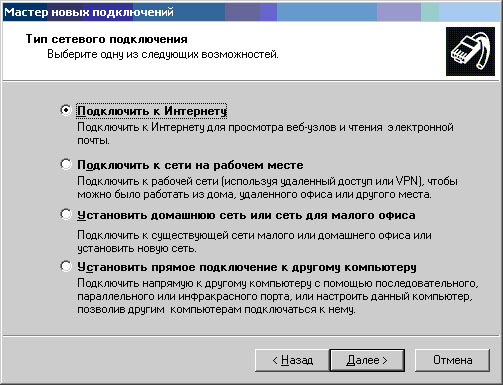
نختار العنصر المناسب.
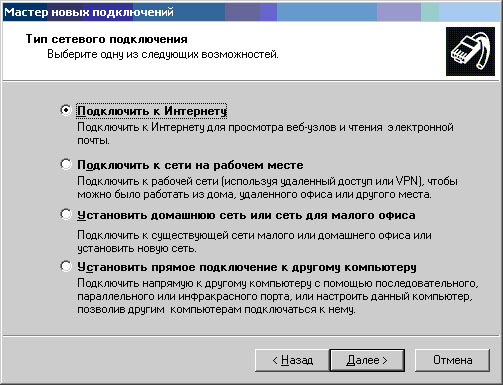
نختار الاتصال يدويًا.
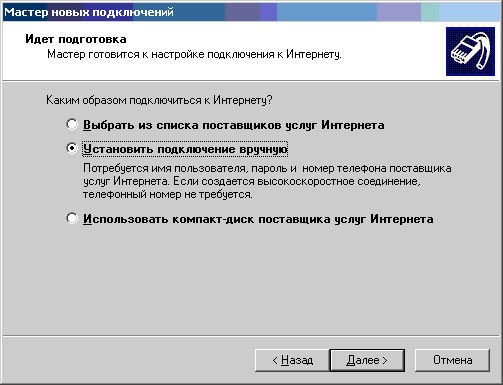
من خلال مودم عادي.
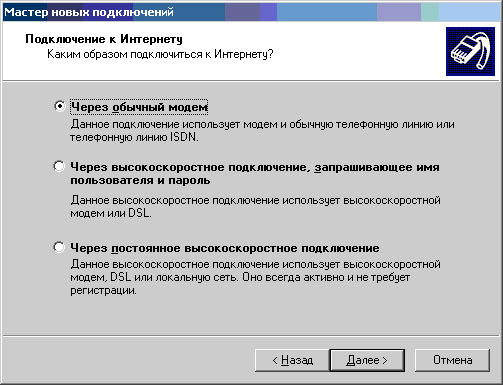
نشير إلى المودم.

دعنا نطلق على الاتصال ما تريد.

أدخل الرقم المطلوب الاتصال به. مكبر الصوت سواء *99***1# أو *99# ... الرقم يعتمد على ماركة الهاتف.
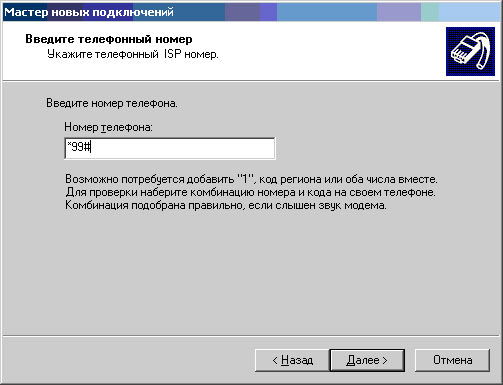
أدخل كلمة المرور وتأكيدها gdata.
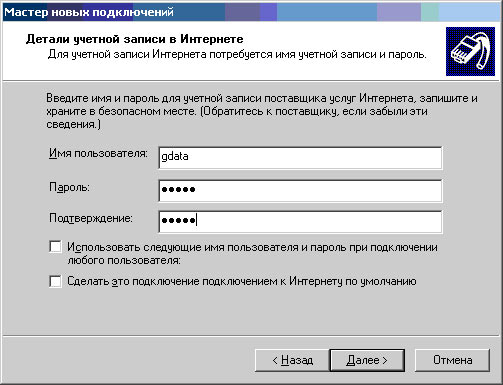
الانتهاء من إعداد الاتصال. هنا يمكنك عرض الاختصار على سطح المكتب الخاص بك.

نتصل باستخدام زر "اتصال".

كما ترى ، ليس من الصعب إعداد إنترنت GPRS على هاتفك. نأمل أن تكون قد وجدت هذا مفيدًا.!
ماذا لو كنت بحاجة إلى الإنترنت ، حيث لا توجد نقطة وصول Wi-Fi أو خط إنترنت مخصص؟ هذا صحيح بشكل خاص لأولئك الذين يسافرون كثيرًا أو غالبًا ما يكونون في رحلات عمل للعمل.
هناك عدة خيارات هنا:
1. شراء مودم 3G من أي مشغل للهاتف المحمول.
2. استخدم الإنترنت عبر الهاتف المحمول.
3. استخدم إنترنت 3G للأجهزة المحمولة عبر هاتف ذكي مزود بوحدة واي فاي (90٪ من الهواتف الذكية منذ عام 2012).
الخيار الأوليمكن استخدامها إذا لم يكن لديك هاتف محمول يدعم اتصالات GPRS أو EDGE. عادةً ما تكون هذه هواتف حتى إصدار 2005. لكن هذا الخيار ليس رخيصا! تحتاج إلى شراء مودم 3G ودفع رسوم شهرية للإنترنت.
الخيار الثانيأكثر إثارة للاهتمام. من المهم هنا أن يدعم هاتفك اتصال GPRS أو EDGE. في هذه الحالة ، لا تحتاج إلى دفع مبلغ إضافي ، لأن عادةً ما يقوم مشغلو الهاتف المحمول بتضمين أي حزمة تعريفة مقدارًا معينًا من الميجابايتس المجانية للإنترنت. كملاذ أخير ، يمكنك اختيار حزمة تعريفة لنفسك ، حيث لديك بالتأكيد ميغابايت مجانية أو غير مكلفة للإنترنت.
سأخبرك بكيفية تشغيل الإنترنت على جهاز كمبيوتر باستخدام الهاتف المحمول باستخدام مثال هاتف سامسونج C3322 Duos. يحتوي هذا الهاتف على كل ما تحتاجه لاستخدام الإنترنت مباشرة من هاتفك أو توصيله بالإنترنت على جهاز الكمبيوتر الخاص بك. ولا يهم ما إذا كان جهاز كمبيوتر ثابت أو كمبيوتر محمول.
كان هدفي هو توصيل الكمبيوتر المحمول الخاص بي بالإنترنت عبر هاتف محمول باستخدام اتصال كمبيوتر بهاتف عبر BlueTooth ، حتى لا أتسبب في العبث بالأسلاك.
الآن ، خطوة بخطوة ، كيف قمت بتوصيل جهاز الكمبيوتر الخاص بي بالإنترنت عبر هاتف محمول باستخدام اتصال BlueTooth.
1. تحقق من إعدادات الاتصال بالإنترنت على هاتفك. للقيام بذلك ، يمكنك إرسال رسالة وسائط متعددة. إذا تم إرسالها ، كل شيء في محله ، هناك اتصال. إذا لم يتم الإرسال ، فأنت بحاجة إلى الاتصال بالمشغل والحصول على الإعدادات منه عبر الرسائل القصيرة وتعيين هذه الإعدادات.
2. قم بتشغيل BlueTooth على هاتفك. في حالتي ، يكون المسار على الهاتف كما يلي: القائمة - التطبيقات - BlueTooth - الخيارات - الإعدادات - تمكين / تعطيل BlueTooth
3. قم بتشغيل BlueTooth على جهاز الكمبيوتر الخاص بك. لدي كمبيوتر محمول BlueToothيتم تمكينه باستخدام تركيبة المفاتيح Fn + F3 (في ملف تمكين BlueToothيمكن رسم رمز هوائي أو على وجه التحديد رمز BlueTooth). إذا لم يكن جهاز الكمبيوتر الخاص بك يحتوي على ملف محول BlueToothيمكن شراؤها بشكل منفصل وتوصيلها عبر USB.
4. عند تشغيل BlueTooth على الكمبيوتر ، ستظهر أيقونة BlueTooth بجوار الساعة (الزاوية اليمنى ، السفلية من سطح المكتب). في الوقت نفسه ، سيتم تثبيت برامج تشغيل إضافية لمودم BlueTooth.
![]() 5. انقر على هذه الأيقونة بزر الفأرة الأيمن واختر "إضافة جهاز". ثم اتبع تعليمات معالج إضافة جهاز. أثناء البحث ، قد يطلب الهاتف إذنًا للاتصال بالكمبيوتر ، انتبه لذلك وانقر على "سماح" أو ببساطة "نعم" في الهاتف.
5. انقر على هذه الأيقونة بزر الفأرة الأيمن واختر "إضافة جهاز". ثم اتبع تعليمات معالج إضافة جهاز. أثناء البحث ، قد يطلب الهاتف إذنًا للاتصال بالكمبيوتر ، انتبه لذلك وانقر على "سماح" أو ببساطة "نعم" في الهاتف.
إذا لم يعثر المعالج على هاتفك ، فتحقق مما إذا كان ملف هاتف BlueTooth، ضع الهاتف بالقرب من الكمبيوتر (نطاق يصل إلى 10 أمتار) ، تحقق من قائمة START - DEVICES and PRINTERS (لنظام التشغيل Windows 7) إذا كان هاتفك قد تم العثور عليه مسبقًا.
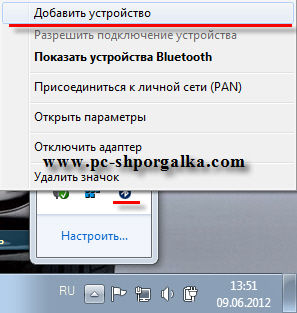 6. انتقل إلى قائمة START - DEVICES and PRINTERS (لنظام التشغيل Windows 7) ، إذا لم ينقلك المعالج بعد البحث تلقائيًا إلى هذه اللوحة.
6. انتقل إلى قائمة START - DEVICES and PRINTERS (لنظام التشغيل Windows 7) ، إذا لم ينقلك المعالج بعد البحث تلقائيًا إلى هذه اللوحة.
7. انقر بزر الفأرة الأيمن على صورة الهاتف الذي تم العثور عليه.
8. حدد "اتصال الطلب الهاتفي" - "إنشاء اتصال الطلب الهاتفي ..." (لنظام التشغيل Windows 7).
 9. حدد أي مودم من القائمة ، وعادة ما يكون أول مودم في القائمة.
9. حدد أي مودم من القائمة ، وعادة ما يكون أول مودم في القائمة.
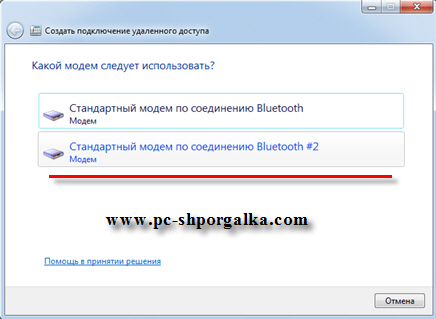 10. أدخل رقم الهاتف ، عادةً * 99 # ، بشكل أكثر دقة ، يمكنك معرفة ذلك من المشغل الخاص بك أو البحث على الإنترنت باستخدام البحث. عادةً لا يتم ملء "اسم المستخدم" و "كلمة المرور" ، ويمكن أيضًا التحقق من ذلك مع المشغل الخاص بك. علاوة على ذلك ، سنقوم بتسمية الاتصال لأنه مناسب لك - وهذا مجرد اسم.
10. أدخل رقم الهاتف ، عادةً * 99 # ، بشكل أكثر دقة ، يمكنك معرفة ذلك من المشغل الخاص بك أو البحث على الإنترنت باستخدام البحث. عادةً لا يتم ملء "اسم المستخدم" و "كلمة المرور" ، ويمكن أيضًا التحقق من ذلك مع المشغل الخاص بك. علاوة على ذلك ، سنقوم بتسمية الاتصال لأنه مناسب لك - وهذا مجرد اسم.
 11. اضغط على زر "اتصال". سيقوم المعالج بإنشاء اتصال. يرجى ملاحظة أن الهاتف قد يطلب الإذن بالاتصال - اضغط على "سماح" أو "نعم" فقط على الهاتف. إذا عرض المعالج رسالة خطأ ، فمن المحتمل أنه قد تم بالفعل إنشاء اتصال بالمودم المحدد ، ما عليك سوى تحديد مودم آخر في القائمة - كرر الخطوات من 7 إلى 10.
11. اضغط على زر "اتصال". سيقوم المعالج بإنشاء اتصال. يرجى ملاحظة أن الهاتف قد يطلب الإذن بالاتصال - اضغط على "سماح" أو "نعم" فقط على الهاتف. إذا عرض المعالج رسالة خطأ ، فمن المحتمل أنه قد تم بالفعل إنشاء اتصال بالمودم المحدد ، ما عليك سوى تحديد مودم آخر في القائمة - كرر الخطوات من 7 إلى 10.
12. كل شيء. يمكنك الوصول إلى الإنترنت ، والذي سيقدم لك معالج الاتصال القيام به. مع الاتصالات التالية ، حدد الاتصال المطلوب (عبر الهاتف) بالفعل من خلال أيقونة "Network Connections" بالقرب من الساعة ، الزاوية اليمنى السفلية من سطح المكتب.
الانتباه!!! إذا احتجت ، لسبب ما ، إلى حذف اتصال غير ضروري ، فانتقل إلى START ، وحدد "تشغيل" ، واكتب ncpa.cpl هذه لوحة اتصالات الشبكة ، والتي لسبب ما مخفية في Windows 7 ، وهنا يمكنك بالفعل حذف أو إعادة تسمية الاتصالات. استخدم زر الماوس الأيمن على الاتصال المحدد.
وبالتالي ، باستخدام هاتفك المحمول ، يمكنك بسهولة توصيل جهاز الكمبيوتر الخاص بك بالإنترنت حيث لا توجد طريقة للاتصال عبر خط مخصص أو اتصال Wi-Fi.
الخيار الثالث- لإنشاء جهاز توجيه أو نقطة وصول من هاتفك الذكي. على الهاتف الذكي ، تحتاج ، على التوالي ، إما إنترنت 3G أو إنترنت محمول عادي.
لذا ، افتح اللوحة العلوية لهاتفك الذكي أو جهازك اللوحي وقم بتشغيل "الوصول إلى Wi-Fi / Wi-Fi Direct" (تحتاج إلى الضغط بإصبعك قليلاً لفتح الإعدادات).
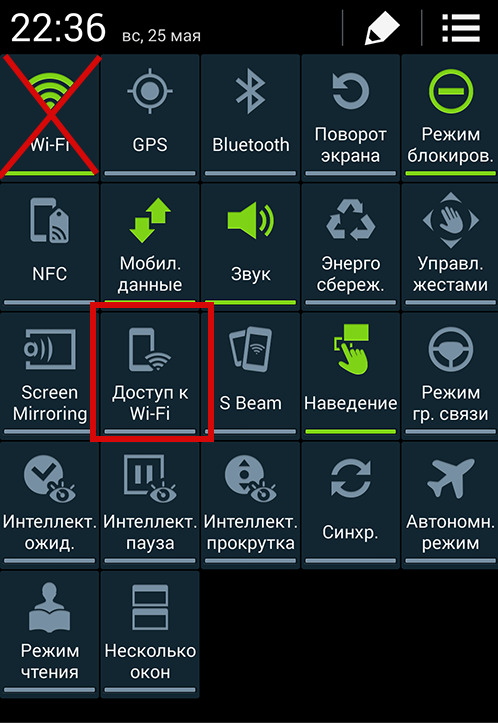


احفظ الإعدادات وافتح اتصال واي فايعلى الكمبيوتر (الهوائي في الزاوية اليمنى السفلى). حدد شبكتك من القائمة وقم بالاتصال عن طريق إدخال كلمة المرور الموجودة في الإعدادات أو تلك التي توصلت إليها بنفسك.
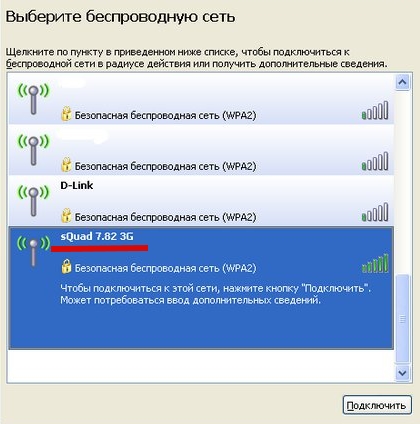
هذا كل شيء ، الآن الإنترنت يعمل على الكمبيوتر!
يتيح لك التقدم القيام بأشياء لا يمكن تصورها. اليوم يمكننا أن نأخذ هاتفنا المحمول ونستخدمه للوصول إلى الإنترنت دون صعوبة كبيرة. أليس هذا رائعا؟ ولكن كيف يمكن توصيل الإنترنت على جهاز كمبيوتر عبر الهاتف؟ ما الذي يجب أن تنتبه إليه؟ دعنا نتعرف على جميع الفروق الدقيقة لهذه الوظيفة المفيدة.
ماذا تحتاج؟
تحتاج أولاً إلى التحضير والاهتمام بالأشياء التالية:
- يجب أن يكون لديك هاتف ذكي يدعم وظيفة المودم.
- تحتاج أن يكون لديك كابل USB، والتي سيتم إنشاء الاتصال بها.
- يجب شحن الهاتف من أجل عدم مقاطعة العملية بشكل غير متوقع.
هناك عدة طرق للوصول إلى الإنترنت باستخدام هاتفك. دعونا نتحدث عن كل منهم بمزيد من التفصيل.
الطريقة الأولى
كيفية توصيل الهاتف بدلاً من المودم؟ عليك القيام بما يلي:
الأهمية! يمكن أن توجد برامج التشغيل على القرص المرفق بالهاتف أو على الهاتف نفسه. لا أحد يزعجك لتنزيل ما تحتاجه وتثبيته البرمجياتباستخدام الإنترنت ، إذا كان ذلك متاحًا.
- أنت الآن بحاجة إلى الدخول إلى إعدادات هاتفك وتعيين وضع ربط USB. تشغيل أجهزة مختلفةيتم تشغيله بطرق مختلفة ، لكن المبدأ هو نفسه تقريبًا.
إذا كانت لديك أسئلة حول العمل مع الجهاز ، فإننا نوصي باستخدام الإرشادات المرفقة به.
الطريقة الثانية
هذا الخيار مطلوب فقط لأصحاب الأجهزة من الشركة المصنعة Samsung. احصل على برنامج " سامسونج كيز"، والتي يمكنك العثور عليها على الموقع الرسمي مجانًا. بعد التثبيت ، عليك القيام بما يلي:
- قم بتعطيل الميزة المسماة وحدة تخزين USB على هاتفك.
- قم بإنشاء اتصال بجهاز كمبيوتر شخصي باستخدام كبل USB.
- تثبيت السائقين المطلوبيناذا كان ضروري.
- انتقل الآن إلى الجهاز في "الإعدادات" ، حدد "الشبكات اللاسلكية". في القائمة التي تفتح ، ابحث عن علامة التبويب "المودم ونقطة الوصول" ، حيث تحتاج إلى وضع علامة اختيار أمام الحقول التالية: "USB modem" و "Mobile AP".
- على جهاز الكمبيوتر الخاص بك ، انتقل إلى إعدادات الشبكة باستخدام قائمة البدء. انتقل إلى لوحة التحكم واعرض جميع التوصيلات المتاحة.
- ابحث عن العنصر "Connect by شبكه محليه"وحدد الاتصال الذي يطابق الاسم مع أداتك.
لقد تعلمت بالفعل كيفية توصيل هاتف بدلاً من مودم بجهاز كمبيوتر به اثنين طرق مختلفة... لكن هل يستحق التوقف عند هذا الحد؟
الطريقة الثالثة
يمكنك استخدام أي برنامج تابع لجهة خارجية يجب تثبيته على جهاز الكمبيوتر الخاص بك. برنامج "EasyTether Lite" مثالي. فيما يلي إرشادات العمل مع مثل هذا البرنامج:
- قم بتثبيت هذا البرنامج على كلا الجهازين الخاصين بك.
- قم بتوصيل هاتفك والكمبيوتر بكابل.
- إذا أمكن ، قم بتثبيت برامج التشغيل المطلوبة.
- أنت الآن بحاجة إلى تنشيط وضع تصحيح أخطاء USB على جهاز Android الخاص بك. انتقل إلى الإعدادات والتطبيقات والتطوير وحدد تصحيح أخطاء USB.
- تشغيل كمبيوتر شخصيانقر بزر الماوس الأيمن على الاختصار برنامج مثبتوحدد العنصر المسمى "الاتصال عبر Android".
بعد هذه الخطوات ، يجب أن يتصل الكمبيوتر الشخصي بالإنترنت.
الطريق الرابع
هذه الطريقة هي الأكثر صعوبة ويتم تقديمها في هذه المقالة للحصول على معلومات عامة وإرضاء فضول المستخدم. يمكنك أيضًا اللجوء إليها إذا لم تساعدك جميع الطرق الموضحة سابقًا.
ستحتاج إلى تثبيت برنامجين: "OpenVPN" ، "Azilink". الآن ، قم بما يلي للوصول إلى الشبكة العالمية:
- قم بتنزيل أرشيف Azilink المضغوط وفك ضغطه في أي مجلد.
- خذ كبل USB ، واستخدمه لتوصيل هاتفك بجهاز الكمبيوتر الخاص بك.
- دعونا لا ننسى السائقين.
- افتح المجلد الذي تم فك ضغطه وابحث عن ملف يسمى "azilink-install.cmd". تحتاج إلى تشغيله وتثبيته على هاتفك الذكي.
- إذا كان التثبيت ناجحًا ، فقم بتشغيل البرنامج على جهازك. حدد المربع بجوار "الخدمة نشطة".
- ابحث عن ملف باسم "start-vpn.cmd" وافتحه في نفس المجلد غير المضغوط. سترى نافذة بها وحدة تحكم أمامك ، حيث سيتم تصور عملية التثبيت بصريًا. لا تغلق النافذة وانتظر اكتمال التثبيت ، والذي سينتهي بـ "اكتمل تسلسل التهيئة".
- ستعرض شاشة الهاتف الذكي الرسالة "Connecting to host" (الاتصال بالمضيف). سترى جميع معلومات الخدمة حول جلسة الاقتران هذه.
الأهمية! لا تنس إيقاف تشغيل وحدة Wi-Fi على جهازك ، وإلا فإنك تخاطر بالترك بدون الإنترنت.
في هذه المقالة سوف تتعرف على طرق تشغيل الإنترنت من هاتفك إلى جهاز الكمبيوتر الخاص بك. في هذه المقالة سوف أتحدث عن كيفية تكوين هاتف عادي مع الوصول إلى الإنترنت كمودم ، وبالتالي التوفير عند شراء مودم USB.
يحتاج الكمبيوتر ، والكمبيوتر المحمول ، والجهاز اللوحي ، والهاتف الذكي ، وشريط الحلوى ، ووحدة التحكم في الألعاب ، وما إلى ذلك ، إلى اتصال بالإنترنت. يعد شراء أجهزة مودم USB وغيرها من الأجراس والصفارات استثمارًا للمال في النفقات "السلبية" أو ، ببساطة ، النفقات الإضافية. كيف يمكن تجنب هذه التكاليف؟ يمكنك استخدام الهاتف المحمول كمصدر للإنترنت وخاصة منذ الآن السرعة الإنترنت عبر الهاتف النقالتسمح لك باستبدال الوصول السلكي إلى الإنترنت في العديد من مناطق الإنترنت ، والتعريفات منخفضة جدًا جدًا ().
ولكن ، من أجل إعداد الإنترنت عبر الهاتف إلى جهاز كمبيوتر ، يجب أن تعرف كيف يمكن القيام بذلك.
- أسهل طريقة للاتصال بالإنترنت عبر الهاتف المحمول هي استخدام برنامج قياسي يجب أن يأتي مع هاتفك الذكي (على سبيل المثال ، Nokia PC Suite). عادة ما يكون على قرص ، أو يمكنك تنزيله من الموقع الرسمي للشركة المصنعة للهاتف. يتصل الهاتف بالكمبيوتر عبر USB أو Bluetooth ، ويتم تثبيت البرنامج المقابل ، وله زر "Connect to the Internet". وبالتالي ، يتم إنشاء اتصال الإنترنت من خلال الهاتف المحمول. لسوء الحظ ، لا تحتوي جميع الهواتف التي يمكنها الوصول إلى الإنترنت على قرص مضغوط به مثل هذا البرنامج ، ولا تقوم بعض الشركات المصنعة بتضمين مثل هذه البرامج في الحزمة. ماذا تفعل في مثل هذه الحالات؟ واصل القراءة.
- على الأجهزة التي بها غرفة عمليات نظام الاندرويديوجد زر خاص لهذا. يجب الضغط على زر القائمة - الإعدادات - الشبكات اللاسلكية - الإنترنت عبر الهاتف الذكي. حدد مربع الاختيار "الإنترنت عبر USB" (حتى يتم توصيل الجهاز بالكمبيوتر عبر USB ، سيكون مربع الاختيار غير نشط). في الواقع ، هذه هي الطريقة التي نستخدمها. بالمناسبة ، نظرًا لأن الإصدار 2.2 يتيح لك Android استخدام هاتفك المحمول عن طريق توزيع الإنترنت عبر WiFi. للقيام بذلك ، يكفي في نفس القائمة وضع علامة أمام "النقطة وصول WiFi". كن حذرًا ، يتم تفريغ شحن البطارية في غضون ساعة تقريبًا خلال ساعتين باستخدام نظام التبديل هذا. يمكنك قراءة كيفية الاتصال بشبكة WiFi هنا.
- إذا تعذر تطبيق النقطتين الأولى والثانية ، يمكنك محاولة تكوين الاتصال يدويًا. للقيام بذلك ، تحتاج إلى البحث عن برنامج تشغيل وتثبيته على هاتف مودم (قبل البحث ، تحقق مما إذا كان سيكون هناك برامج تشغيل قياسية كافية ، وهذا يحدث غالبًا). بمجرد تثبيت برنامج التشغيل ، يمكنك استخدام المقالات التي تناقش الاتصال. الخطوات متطابقة تمامًا.
لذلك ، بشكل عام ، أخبرتك عن إعداد الإنترنت عبر الهاتف على الكمبيوتر.
لسوء الحظ ، في الممارسة العملية ، تنشأ المواقف الصعبة وليس كل شيء بهذه البساطة. إذا واجهت مشكلة في التكوين ، يمكنك ترك تعليق يصف الموقف ، وسأحاول مساعدتك في أقرب وقت ممكن. فقط طلب - وصف الموقف بأكبر قدر ممكن من التفاصيل ، والتي نظام التشغيلما هو الهاتف ، وكيف نقوم بتوصيل الهاتف بالكمبيوتر ، إن أمكن - لقطات من الأخطاء أو ما لا يعمل.
هذا كل شيء ، اشترك في تحديثات المدونة حتى لا تفوتك مقالات مفيدة جديدة! حتى المرة القادمة.
كلها حديثة أجهزة محمولةمجهزة بوحدات مختلفة تسمح لك باستخدامها للوصول إلى الإنترنت. ومع ذلك ، لا يمكنك فقط تصفح الإنترنت على هاتفك ، ولكن يمكنك أيضًا جعل هاتفك المحمول مصدرًا للإنترنت للأجهزة الأخرى.
باستخدام الهاتف الذكي
إذا كان لديك هاتف ذكي يعمل بنظام التشغيل Android ، فسيكون لمسألة كيفية الاتصال بالإنترنت عبر الهاتف حلين في وقت واحد. كلتا الطريقتين الموصوفتين أدناه فعالة بنفس القدر وهي مناسبة ليس فقط للهواتف الذكية ، ولكن أيضًا للأجهزة اللوحية التي تدعم بطاقة SIM.
إذا كان جهاز الكمبيوتر الخاص بك (الكمبيوتر المحمول) مزودًا بوحدة Wi-Fi ، فيمكنك إنشاء نقطة وصول من هاتفك الذكي لتوزيع شبكة لاسلكية.
بعد ظهور رسالة تفيد بأن نقطة الوصول نشطة ، انقر عليها لفتح الإعدادات. حدد قسم "تكوين نقطة وصول". 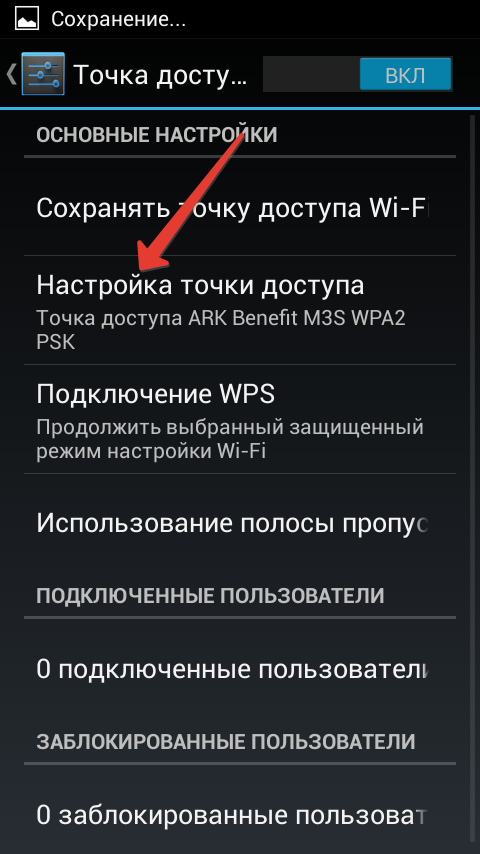
حدد اسم الشبكة وطريقة الأمان وكلمة المرور. يتم تعيين هذه البيانات افتراضيًا ، ولكن يمكنك تغييرها يدويًا. تأكد من حفظ التغييرات الخاصة بك. 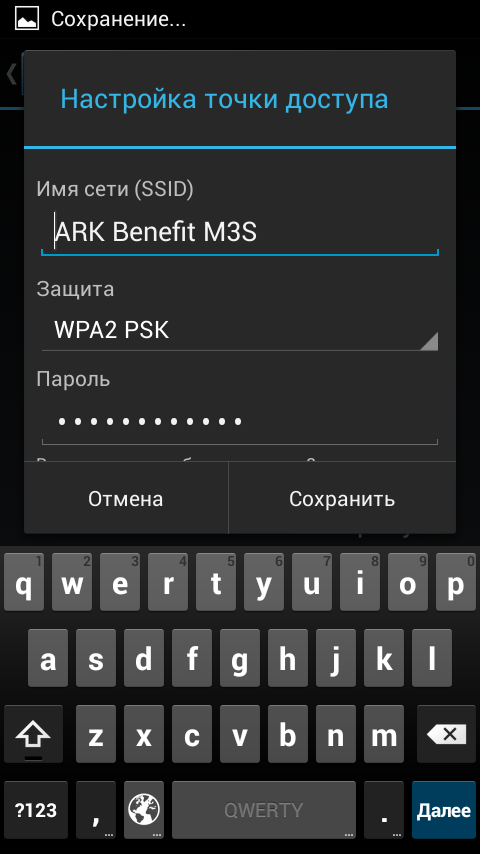
يتم الاتصال بنقطة الوصول التي تم إنشاؤها على الهاتف الذكي وفقًا للمخطط القياسي. ابدأ البحث عن الشبكات المتاحة على جهاز الكمبيوتر الخاص بك ، وابحث عن نقطة Wi-Fi الخاصة بك وقم بالاتصال.
إذا لم يكن جهاز الكمبيوتر الخاص بك يحتوي على وحدة Wi-Fi ، فيمكنك تجربة استخدام هاتفك الذكي كمودم USB:

في حالة نجاح الاتصال ، سيظهر إشعار في علبة النظام يفيد بأنه تم إنشاء الاتصال.
إذا كنت تحاول تكوين الإنترنت على جهاز كمبيوتر يعمل بنظام Windows XP أو إصدار سابق من نظام التشغيل من Microsoft ، فعلى الأرجح لن يتم تثبيت برنامج تشغيل المودم تلقائيًا. سيتعين عليك تنزيله من موقع الويب الخاص بالشركة المصنعة للهواتف الذكية ، وفرض التثبيت ، وبعد ذلك فقط حاول الوصول إلى الإنترنت.
استخدام الهاتف المحمول
إذا كان لديك هاتف ذكي يدعم وظيفة "نقطة الوصول" ، فسيكون من السهل جدًا الاتصال بالإنترنت. إنها مسألة أخرى إذا كنت تريد الاتصال بالإنترنت عبر هاتف محمول عادي. قبل ظهور الخط المؤجر عالي السرعة و الشبكات اللاسلكيةتم استخدام هذه التقنية كثيرًا ، ولكن تم نسيانها مؤخرًا. دعونا نصحح هذا الخطأ ونعيد إحياء المعلومات المفيدة في ذاكرتنا.

سلسلة التهيئة فردية لكل فرد خطة التعريفةمشغل خلوي محدد. يمكنك توضيح هذه البيانات اللازمة للاتصال الصحيح على موقع الويب الخاص بالمشغل أو في خدمة الدعم الفني.
إجراء اتصال
بعد إعداد هاتفك المحمول ، يمكنك المتابعة لإنشاء اتصال جديد. إذا كنت تعرف كيفية تكوين الإنترنت على Windows 7/8 / 8.1 ، فيمكنك التعامل بسهولة مع هذه المهمة:

بطريقة مماثلة ، يمكنك تكوين مودم Megafon إذا كان البرنامج القياسي للاتصال بالإنترنت يرفض لسبب ما العمل بشكل صحيح.
إذا كنت تستخدم نظام التشغيل Windows XP ، فقد تختلف أسماء العناصر وترتيب إنشاء الاتصال قليلاً. ومع ذلك ، يظل الإجراء نفسه دون تغيير ، لذلك من المهم فهم معناها.
للراحة ، يمكنك وضع اختصار اتصال على سطح المكتب. للقيام بذلك ، تحتاج إلى العثور على الاتصال الذي تم إنشاؤه ، والنقر بزر الماوس الأيمن فوقه وتحديد عنصر "إنشاء اختصار". ستظهر نافذة مع اقتراح لوضع اختصار على سطح المكتب - انقر فوق "نعم" لإجراء هذه العملية.
خدمة الإنترنت
تم تكوين الجهاز وتم إنشاء الاتصال - يمكنك الآن الوصول إلى الإنترنت باستخدام الهاتف المحمول:

انتظر حتى نهاية عملية الاتصال. إذا سارت الأمور على ما يرام ، فسيظهر إشعار في علبة النظام يفيد بأنه تم إنشاء الاتصال. افتح أي متصفح وتحقق من تحميل صفحات الويب.
 البق في التفرد؟
البق في التفرد؟ Just Cause 2 تعطل
Just Cause 2 تعطل Terraria لن تبدأ ، ماذا علي أن أفعل؟
Terraria لن تبدأ ، ماذا علي أن أفعل؟